Омогућите прослеђивање портова за Интелбрас ВРН 150
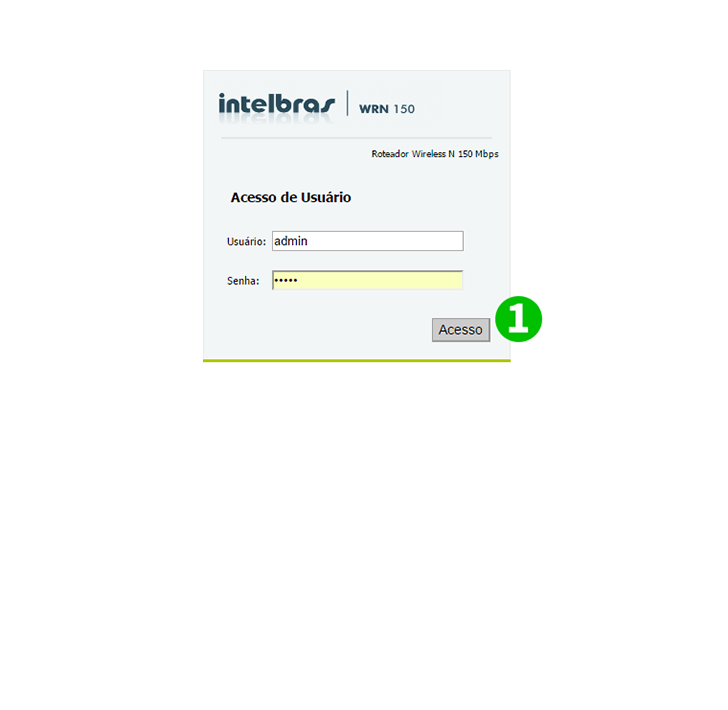
1 Пријавите се на свој рутер са својим корисничким именом и лозинком (подразумевана ИП адреса: 10.0.0.1 - подразумевано корисничко име/лозинка: admin) и кликните на „ Acesso “ (Приступ)
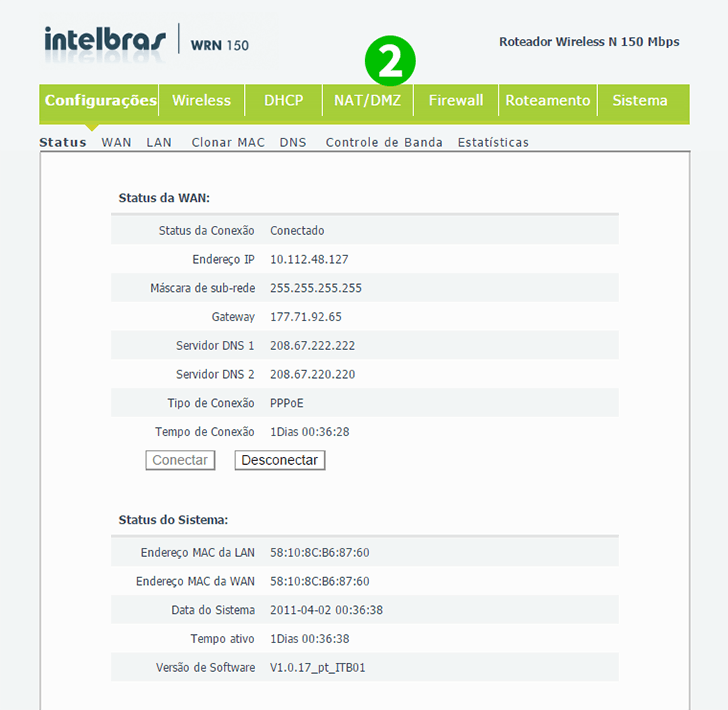
2 Кликните на " NAT/DMZ "
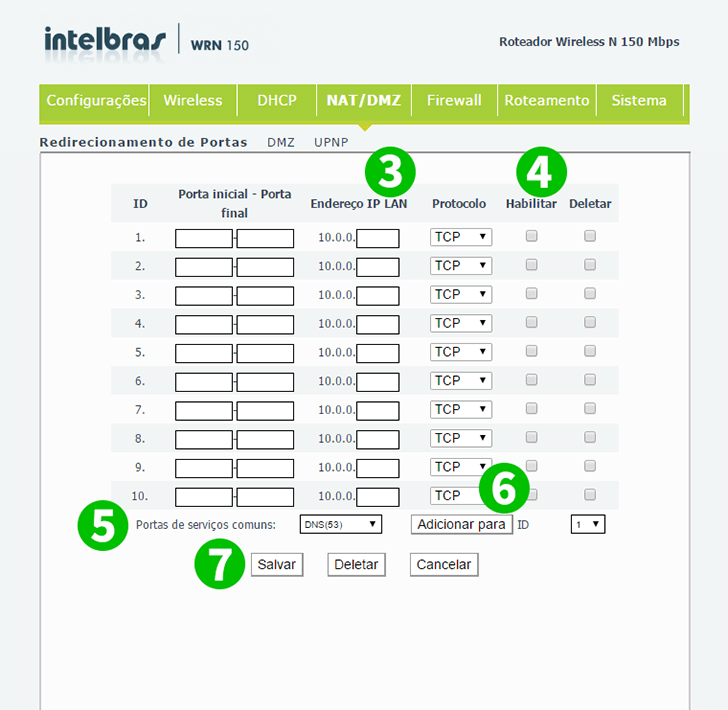
3 У првом реду погледајте " Endereço IP LAN " и попуните га ИП-ом рачунара на којем ради цФос Персонал Нет
4 Означите поље „ Habilitar “ (Омогући)
5 У доњем делу погледајте „ Portas de serviços comuns “ (Цоммон сервице порт) и кликните на десно поље и изаберите „ HTTP (80) “
6 Кликните на " Adicionar para " (Додај у) - ИД 1 је за први ред који користимо
7 Притисните " Salvar " (Сачувај)

8 Ево како ће то сада изгледати, сада кликните на „ Sistema “ (Систем)
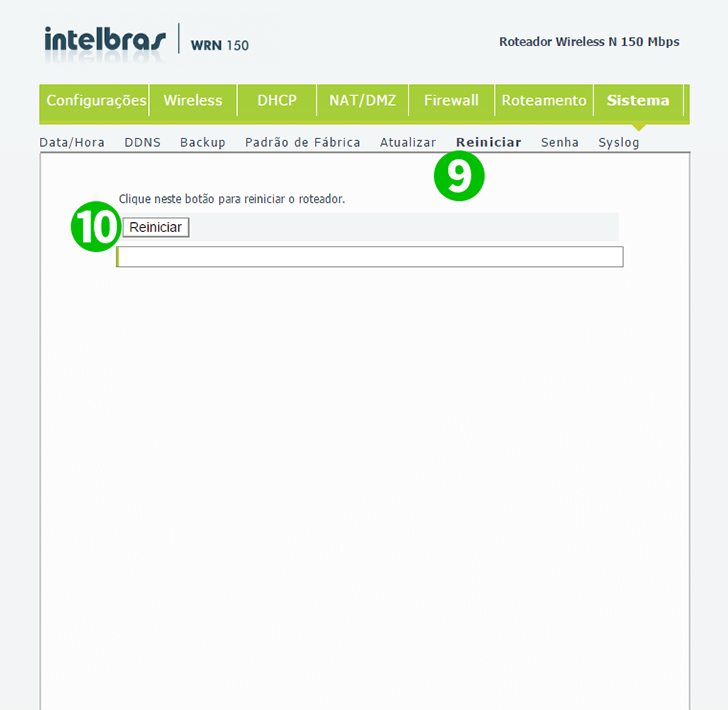
9 Идите на " Reiniciar " (Рестарт)
10 Притисните " Reiniciar " (Рестарт)
Прослеђивање портова је сада конфигурисано за ваш рачунар!
Омогућите прослеђивање портова за Интелбрас ВРН 150
Упутства за активацију прослеђивања портова за Интелбрас ВРН 150